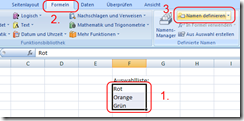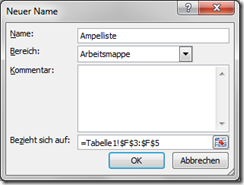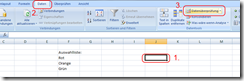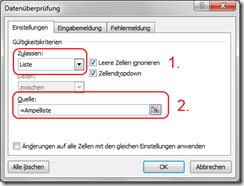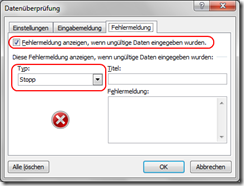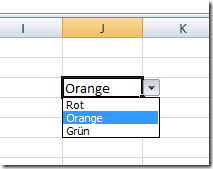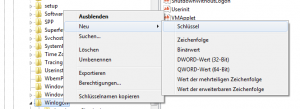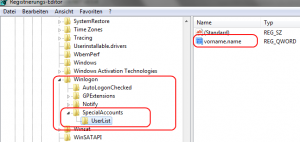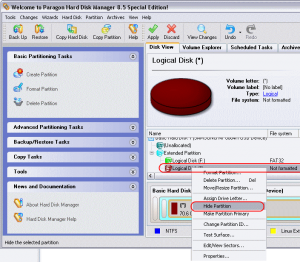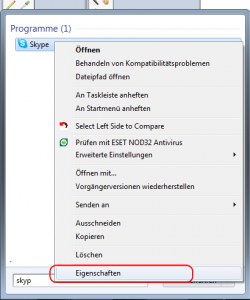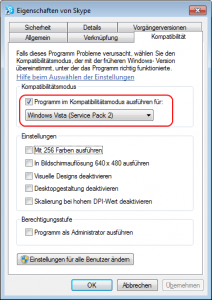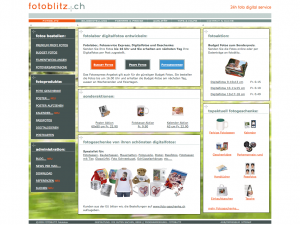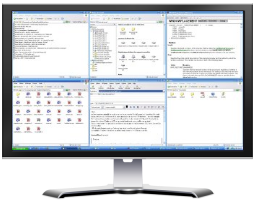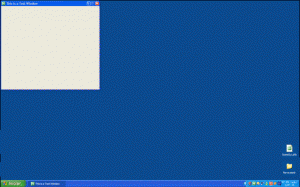Über Dan reports habe ich folgende Facebook-Gruppe gefunden:
GEBOREN VOR 1984-Wir waren Helden!!
Die Gruppe beschreibt sich so:
Nicht lesen wenn du nach 84 geboren bist!
Kinder von heute werden in Watte gepackt. Wenn du als Kind in den 80ern oder90ern lebtest, ist es zurrückblickend kaum zu glauben, dass wir so lange überleben konnten!
Als Kinder saßen wir in Autos ohne Sicherheitsgurte und ohne Airbags. Unsere Bettchen waren angemalt mit Farbe voller Blei und Cadmium. Die Fläschchen aus der Apotheke konnten wir mühelos öffnen. Türen und Schränke waren eine ständige Bedrohung für unsere Fingerchen und auf den Fahrrädern und Mopeds trugen wir nie Helme!
Wir bauten Seifenkisten und enteckten während der ersten Fahrt den Hang hinunter,dass wir die Bremsen vergessen hatten. Damit kamen wir nach einigen Unfällen klar.Wir verliessen morgens das Haus, wir blieben den ganzen Tag weg und mussten erst zu Hause sein, wenn die Straßenlaternen angingen.
Niemand wusste wo wir waren und wir hatten nicht einmal ein HANDY dabei! Wir haben uns geschnitten, brachen Knochen und Zähne und niemand wurde deswegen verklagt! Es waren eben Unfälle! Niemand hatte schuld, ausser wir selbst. Keiner fragte nach „Aufsichtspflicht“.
Wir kämpften und schlugen uns manchmal grün und blau, damit mussten wir leben, denn es interessierte die Erwachsenen nicht besonders. Wir aßen Kekse, Brot mit dick Nutella, tranken viel Cola, Hoch oder „die Blaue Sau“ und wurden trozdem nicht zu dick oder krank! Wir tranken mit unseren Freunden aus einer Flasche und niemand starb an den Folgen!
Wir hatten nicht:Playstation, Nintendo64, X-Box, Videospiele, 64 Fernsehkanäle, Sourround Sound, eigene Fernseher, Computer, Handy; Laptops, Internet, Chatrooms. WIR HATTEN FREUNDE!
Wir gingen einfach raus und trafen sie auf der Straße. Oder wir marschierten einfach zu deren Haus oder Wohnung und klingelten! Manchmal brauchten wir gar nicht zu klingeln, und gingen einfach hinein! Ohne Termin und ohne Wissen unserer gegenseitigen Eltern. Wir dachten uns Spiele aus mit Holzstöcken und Tennisbällen. Außerdem aßen wir Würmer und die Prophezeiungen trafen nicht ein; die Würmer lebten nicht in unseren Bäuchen weiter, und mit Stöcken stachen wir auch nicht besonders viele Augen aus!
Beim Straßenfußball durfte nur mitspielen, wer gut war. Wer nicht gut war, musste lernen mit Entäuschungen klar zu kommen! Manche Schüler waren nicht so schlau wie andere. Sie rasselten durch Prüfungen und wiederholten Klassen. Das führte damals nicht zu emotionalen Elternabenden oder gar zur Änderung von Leistungsbewertungen!
Unsere Taten hatten manchmal Konsequenzen. Das war klar und keiner konnte sich verstecken. Wenn einer von uns gegen das Gesetz verstoßen hat, war klar, dass die Eltern ihn nicht automatisch aus den Schlamassel heraushauen. Im Gegenteil; Sie waren oft der gleichen Meinung wie die Polizei! So etwas!!
Unsere Generation hat eine Fülle von innovativen Problemlösern und Erfindern mit Risikobereitschaft hervorgebracht. Wir hatten Freiheit, Misserfolg, Erfolg und Verantwortung! Mit allem wussten wir umzugehen! Und DU gehörst auch dazu!! Herzlichen Glückwunsch!!
Geboren vor 1984-WIR WAREN HELDEN!!!!
Das sind spannende Aussagen. Mit einem grossen Teil davon kann ich mich identifizieren. Wenn ich allerdings unsere beiden älteren Kinder anschaue, wachsen diese nicht viel anders auf als wir damals. Im Kindergarten wie der 1. Klasse gibt es noch kein Handy, der Fernseh-Konsum ist nicht möglich, da so ein Gerät nicht existiert, gespielt wird draussen mit den anderen Kindern des Quartiers…
So schlimm kann es zumindest mit den kleineren Kindern nicht sein. Wie’s dann ist wenn sie grösser sind, wir werden sehen.